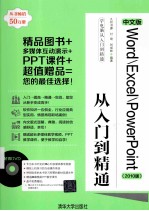
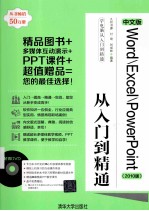
中文版Word/Excel/PowerPoint从入门到精通 2010版PDF电子书下载
- 电子书积分:15 积分如何计算积分?
- 作 者:九州书源编著
- 出 版 社:北京:清华大学出版社
- 出版年份:2014
- ISBN:9787302326953
- 页数:464 页
入门篇 2
第1章 认识Office三大组件 2
1.1 三大组件在办公领域的应用 3
1.1.1 Word在办公领域的应用 3
1.1.2 Excel在办公领域的应用 3
1.1.3 PowerPoint在办公领域的应用 4
1.2 安装和卸载Office 2010组件 5
1.2.1 Office 2010的安装环境 5
1.2.2 安装Office 2010 5
实例1-1 在F盘中自定义安装Office 2010 5
1.2.3 卸载Office2010 7
实例1-2 通过控制面板卸载Office 2010 7
1.3 启动和退出Office 2010 8
1.3.1 启动Office 2010组件 9
1.3.2 退出Office 2010组件 9
1.4 认识Word/Excel/PowerPoint 2010操作界面 9
1.4.1 认识Word 2010的操作界面 10
1.4.2 认识Excel 2010的操作界面 11
1.4.3 认识PowerPoint 2010的操作界面 11
1.5 Word/Excel/PowerPoint 2010的共性操作 12
1.5.1 新建文档 12
1.5.2 打开和关闭文档 13
1.5.3 保存与打印文档 14
1.6 基础实例 15
1.6.1 修复Office 2010 15
1.6.2 卸载Office 2010中不需要的组件 17
1.7 基础练习 18
1.7.1 新建并保存“故事会”文档 19
1.7.2 打印“游戏介绍”文档 19
1.8 知识问答 19
第2章 Word文档编辑快易准 20
2.1 输入和编辑文本 21
2.1.1 输入普通文本和特殊符号 21
实例2-1 在Word中输入通知文本 21
实例2-2 在“传真”文档中输入特殊符号 22
2.1.2 查找和替换文本 23
实例2-3 在“述职报告”文档中查找和替换文本 23
2.1.3 选择和编辑文本 25
2.2 设置文档格式和排版方式 27
2.2.1 设置字体格式 27
实例2-4 设置“工作总结”文档字体格式 27
2.2.2 设置段落格式 30
2.2.3 设置项目符号和编号 31
实例2-5 在“年度工作总结”文档中设置项目符号 32
2.2.4 设置边框和底纹 34
实例2-6 在“清明节常识”文档中设置边框和底纹 34
2.2.5 使用特殊的排版方式 35
2.3 设置文档页面 37
2.3.1 设置页面大小 37
2.3.2 应用页码 38
2.3.3 设置页眉和页脚 39
2.3.4 设置页边距 40
2.4 设置文档显示方式 41
2.4.1 使用文档视图 41
2.4.2 设置文档显示比例 41
2.4.3 拆分窗口 42
2.4.4 并排比较 42
2.5 基础实例 43
2.5.1 制作求职信 43
2.5.2 制作邀请函 46
2.6 基础练习 48
2.6.1 制作感谢信 49
2.6.2 制作劳动合同 49
2.7 知识问答 50
第3章 让Word文档图文并茂 52
3.1 使用图片和剪贴画 53
3.1.1 插入图片和剪贴画 53
3.1.2 编辑图片和剪贴画 53
实例3 -1 在“泰坦尼克号”文档中编辑图片 54
3.2 插入并编辑形状 56
3.2.1 插入形状 56
实例3-2 制作公司组织结构图 56
3.2.2 编辑形状 58
实例3-3 编辑公司组织结构图 58
3.3 使用SmartArt图形 59
3.3.1 插入SmartArt图形 59
3.3.2 编辑SmartArt图形 60
实例3-4 编辑考勤管理工作流程 60
3.4 制作艺术字 61
实例3-5 在漫画文档中使用艺术字 61
3.5 使用文本框 62
3.5.1 插入文本框 62
3.5.2 编辑文本框 63
3.6 使用表格 63
3.6.1 插入表格 64
3.6.2 编辑表格 65
实例3-6 为面试登记表设置边框和底纹 67
3.7 基础实例 68
3.7.1 制作入职手续流程表 68
3.7.2 制作旅游宣传单 71
3.8 基础练习 74
3.8.1 制作广告计划文档 75
3.8.2 制作公司制度封面 76
3.9 知识问答 76
第4章 Excel表格初体验 78
4.1 认识工作簿、工作表和单元格 79
4.1.1 工作簿、工作表和单元格简介 79
4.1.2 工作簿、工作表和单元格的关系 79
4.2 输入和编辑数据 79
4.2.1 在Excel中输入数据 80
4.2.2 快速填充数据 80
实例4-1 在“员工通讯录”工作簿中快速填充编号 81
4.2.3 修改单元格数据 81
4.2.4 复制和移动单元格数据 81
4.2.5 查找与替换数据 82
实例4-2 在“加班记录表”工作簿中查找并替换数据 82
4.3 操作单元格 83
4.3.1 选择单元格 84
4.3.2 插入和删除单元格 84
4.3.3 合并和拆分单元格 85
实例4-3 在“日常费用统计表”中合并和拆分单元格 85
4.4 设置单元格格式 86
4.4.1 设置字体和数字格式 86
实例4-4 在“成本分析表”工作簿中设置字体和数字格式 86
4.4.2 设置文本对齐方式 87
4.4.3 设置单元格边框和底纹 88
实例4-5 在“企业员工年假表”工作簿中设置边框和底纹 88
4.4.4 自动套用格式 89
实例4-6 在“主要产品成本分析表”工作簿中自动套用格式 89
4.5 基础实例 90
4.5.1 制作学生信息表 90
4.5.2 制作员工医疗费用统计表 92
4.6 基础练习 95
4.6.1 制作员工工资表 95
4.6.2 制作账务处理表 96
4.7 知识问答 97
第5章 Excel工作表的基本操作 98
5.1 管理工作表 99
5.1.1 选择工作表 99
5.1.2 重命名工作表 99
5.1.3 设置工作表的颜色 99
实例5-1 在“野营采购清单”工作簿中设置工作表标签颜色 100
5.1.4 插入和删除工作表 100
实例5-2 在工作簿中插入“个人月预算”工作表 101
5.1.5 移动和复制工作表 102
实例5-3 在两个工作簿间移动和复制工作表 103
5.2 保护工作表 104
5.2.1 隐藏和显示工作表 104
5.2.2 设置和撤销工作表保护 105
实例5-4 在“企业招聘员工程序表”工作簿中设置工作表保护 105
5.3 基础实例 106
5.3.1 制作商品库存需求分析表 106
5.3.2 制作企业市场调查问卷 109
5.4 基础练习 112
5.4.1 制作报销单实例拓展表 113
5.4.2 制作利润规划表 114
5.5 知识问答 115
第6章 PowerPoint演示文稿设计 116
6.1 幻灯片的基本操作 117
6.1.1 插入新幻灯片 117
6.1.2 选择幻灯片 117
6.1.3 移动和复制幻灯片 118
6.1.4 删除幻灯片 118
6.2 在演示文稿中添加和编辑文本 119
6.2.1 使用占位符添加文本 119
6.2.2 使用文本框添加文本 121
6.2.3 设置文本格式 121
6.3 应用表格和图表 122
6.3.1 插入和编辑表格 122
实例6-1 在“统计数据”演示文稿中插入并编辑表格 122
6.3.2 插入和编辑图表 123
实例6-2 创建包含图表的“员工培训成绩”演示文稿 123
实例6-3 在“员工培训成绩1”演示文稿中编辑图表 124
6.4 基础实例 126
6.4.1 制作“公开课”演示文稿 126
6.4.2 制作“销售情况”演示文稿 129
6.5 基础练习 132
6.5.1 制作“项目总结”演示文稿 132
6.5.2 制作“销售计划”演示文稿 134
6.6 知识问答 135
第7章 让PowerPoint绚丽多彩 136
7.1 插入图片和形状 137
7.1.1 插入和编辑图片 137
实例7-1 在“风景”演示文稿中编辑图片 138
7.1.2 插入和编辑形状 139
实例7-2 在“改善计划”演示文稿中插入并编辑形状 139
7.2 应用艺术字 140
7.2.1 插入艺术字 140
7.2.2 编辑艺术字 140
实例7-3 在“放飞梦想”演示文稿中编辑艺术字 141
7.3 使用SmartArt图形 142
7.3.1 插入SmartArt图形 142
7.3.2 编辑SmartArt图形 143
实例7-4 在“产品定价”演示文稿中编辑SmartArt图形 143
7.4 编辑多个图形对象 144
7.4.1 旋转和翻转 144
7.4.2 对齐和分布 144
7.4.3 调整排列次序 145
7.4.4 组合和取消组合图形 146
7.5 添加超链接 146
实例7-5 在“展现自我”演示文稿中创建超链接 146
7.6 设置幻灯片背景 147
7.6.1 改变背景颜色 148
7.6.2 改变填充效果 148
7.7 为幻灯片配色 149
7.7.1 幻灯片颜色的搭配 149
7.7.2 更改主题颜色 150
7.8 基础实例 151
7.8.1 制作“公司简介”演示文稿 151
7.8.2 制作“职场教育”演示文稿 153
7.9 基础练习 156
7.9.1 制作“公司会议”演示文稿 156
7.9.2 制作“攀登”演示文稿 157
7.10 知识问答 158
提高篇 162
第8章 Word文档高级页面格式设置 162
8.1 在文档中添加水印 163
8.1.1 直接应用水印 163
8.1.2 自定义添加水印 163
实例8-1 在“经验借鉴”文档中自定义水印 163
8.2 插入分页符和分节符 164
8.2.1 插入分页符 164
实例8-2 在“资金分析报告”文档中插入分页符 165
8.2.2 插入分节符 165
8.3 在文档中添加批注 166
8.3.1 添加批注 166
8.3.2 修改和删除批注 166
8.4 在文档中应用封面 166
8.4.1 插入封面 167
8.4.2 修改封面 167
8.5 提高实例 167
8.5.1 编辑“员工手册”文档 168
8.5.2 编辑“办公室物资管理条例”文档 170
8.6 提高练习 174
8.6.1 编辑“产品说明书”文档 174
8.6.2 编辑“推广计划”文档 175
8.7 知识问答 176
第9章 简化Word文档的繁杂操作 178
9.1 创建并应用样式 179
9.1.1 创建样式 179
实例9-1 在“宣传手册”文档中创建样式 179
9.1.2 应用并修改样式 180
实例9-2 在“宣传手册1”文档中应用并修改“分类标题”样式 180
9.2 创建并应用模板 181
9.2.1 创建模板 182
9.2.2 应用和修改模板 182
9.3 长文档的编辑应用 183
9.3.1 使用视图组织长文档 183
9.3.2 创建和编辑目录 184
实例9-3 在“公司营销计划”文档中创建和编辑目录 184
9.3.3 快速定位长文档的位置 186
9.4 提高实例 186
9.4.1 利用新闻稿创建样式和模板 187
9.4.2 制作“市场调查报告”文档 189
9.5 提高练习 192
9.5.1 在“休假制度”文档中创建样式 193
9.5.2 在“班级管理”文档中插入目录 194
9.6 知识问答 195
第10章 Excel公式与函数的应用 196
10.1 在Excel中使用公式 197
10.1.1 输入公式 197
实例10-1 输入公式计算盈利额 197
10.1.2 修改公式 197
10.2 在Excel中引用单元格 198
10.2.1 相对引用、绝对引用和混合引用 198
10.2.2 引用同一工作簿中的单元格 199
10.2.3 引用不同工作簿中的单元格 199
10.3 在Excel中使用函数 200
10.3.1 输入函数 200
实例10-2 计算员工绩效总分 200
实例10-3 计算“期末成绩表”中学生平均分 201
10.3.2 嵌套函数 203
实例10-4 判断“车辆管理表”中员工使用车辆的超支情况 203
10.4 Excel常用函数 204
10.4.1 MAX/MIN函数 204
实例10-5 计算“计算机考试成绩表”中各科成绩最高分和最低分 204
10.4.2 COUNT函数 205
10.4.3 RANK函数 206
实例10-6 对成绩进行排名 206
10.4.4 其他函数 207
10.5 提高实例 207
10.5.1 计算汽车销售量表 207
10.5.2 使用函数计算产品销售记录表 210
10.6 提高练习 213
10.6.1 计算员工工资统计表 213
10.6.2 计算月考成绩统计表 214
10.7 知识问答 215
第11章 Excel的数据管理 216
11.1 为表格中的数据排序 217
11.1.1 简单排序 217
11.1.2 设置多个条件进行排序 217
11.1.3 自定义排序 218
实例11-1 在“产品存货记录”工作簿中自定义排序 218
11.2 Excel表格的数据筛选 219
11.2.1 自动筛选 219
11.2.2 自定义筛选 220
11.2.3 高级筛选 220
实例11-2 在“员工销售业绩表”工作簿中进行高级筛选 221
11.3 Excel表格数据的分类汇总 222
11.3.1 创建数据的分类汇总 222
实例11-3 在“房屋销量表”工作簿中进行分类汇总 222
11.3.2 隐藏和显示分类汇总 223
11.4 在Excel中应用图表 223
11.4.1 创建图表 224
11.4.2 编辑图表 224
实例11-4 在“指数平滑”工作簿中编辑图表 224
11.5 使用数据透视表和数据透视图 225
11.5.1 认识数据透视表和数据透视图 226
11.5.2 创建数据透视表和数据透视图 226
实例11-5 分析“电器销售情况”工作簿中的数据 226
11.5.3 设置数据透视表和数据透视图 228
11.6 提高实例 229
11.6.1 管理公司职员登记表数据 229
11.6.2 管理产品销量分析表 231
11.7 提高练习 233
11.7.1 分析业绩汇总表 234
11.7.2 管理公司员工工资结算表 234
11.8 知识问答 235
第12章 让PowerPoint声音与动画共存 236
12.1 在幻灯片中插入声音 237
12.1.1 插入剪辑管理器中的声音 237
12.1.2 插入本地电脑中的声音文件 237
实例12-1 在“景点宣传”演示文稿中插入音乐 237
12.1.3 设置声音属性 238
实例12-2 在“树叶飘落”演示文稿中设置声音属性 238
12.2 在幻灯片中插入影片 239
12.2.1 插入剪辑管理器中的影片 239
实例12-3 通过剪辑管理器在“荷花”演示文稿中插入影片 239
12.2.2 插入本地电脑中的影片 240
12.2.3 设置影片属性 240
实例12-4 在“经典MV集锦”演示文稿中设置影片属性 241
12.3 在幻灯片中设置动画效果 242
12.3.1 添加动画效果 242
实例12-5 在“虎年大吉”演示文稿中添加动画 242
12.3.2 设置其他动画路径 243
实例12-6 在“家居销售指南”演示文稿中设置动画路径 243
12.3.3 设置动画播放顺序 244
12.4 提高实例 245
12.4.1 制作“项目可行性报告”演示文稿 245
12.4.2 为“品牌行销策提案”演示文稿添加动画 248
12.5 提高练习 251
12.5.1 制作“招聘宣讲会”演示文稿 251
12.5.2 制作“婚庆公司”演示文稿 252
12.6 知识问答 253
第13章 放映并输出PowerPoint演示文稿 256
13.1 放映演示文稿 257
13.1.1 放映前的设置 257
实例13-1 在“电话礼仪”演示文稿中设置排练计时 258
13.1.2 普通放映 259
13.1.3 自定义放映 259
实例13-2 在“品牌形象宣传”演示文稿中自定义放映 259
13.2 控制演示文稿放映 261
13.2.1 切换幻灯片 261
13.2.2 快速定位幻灯片 261
13.2.3 控制放映进程 262
13.2.4 结束放映 263
13.3 输出演示文稿 263
13.3.1 打包演示文稿 263
实例13-3 在“品牌构造方案”演示文稿中进行打包 263
13.3.2 播放打包后的演示文稿 264
13.4 提高实例 265
13.4.1 放映“上市公司宣传”演示文稿 265
13.4.2 输出“商业谈判技巧”演示文稿 268
13.5 提高练习 271
13.5.1 放映“数学课件”演示文稿 271
13.5.2 打包并自定义放映“家居”演示文稿 272
13.6 知识问答 273
精通篇 276
第14章 三大组件的协同使用与资源共享 276
14.1 Word/Excel/PowerPoint 2010协同共享 277
14.1.1 在Word中链接Excel对象 277
实例14-1 创建“加班记录表”文档并插入Excel对象 277
14.1.2 在PowerPoint中嵌入Excel对象 278
实例14-2 创建“网店新品发布”演示文稿并嵌入Excel对象 278
14.1.3 共享不同组件的资源 280
实例14-3 在Word中使用PowerPoint文档中的数据 280
14.2 Office组件与其他工具的协同应用 281
14.2.1 使用Excel工具箱计算数据 282
实例14-4 使用Excel工具箱计算按揭贷款月供 282
14.2.2 将PowerPoint转换为Flash 283
实例14-5 将“商业计划书”演示文稿转换为Flash文件 283
14.3 精通实例 284
14.3.1 制作“企业采购”文档 285
14.3.2 制作“利息摊销”演示文稿 288
14.4 精通练习 291
14.4.1 制作“月偿还额单变量模拟运算”文档 291
14.4.2 将“管理艺术”演示文稿转换为Flash 292
第15章 Word中其他快速有效的编辑功能 294
15.1 文本快速输入和编辑功能 295
15.1.1 使用格式刷快速设置文本格式 295
15.1.2 使用自动更正功能输入指定内容 295
实例15-1 在Word中设置自动更正功能 295
15.1.3 改变文字方向 296
15.2 Word高级排版功能 297
15.2.1 快速将文本转换为表格 297
实例15-2 将“部门费用记录”文档中的文本转换为表格 297
15.2.2 绘制斜线表头 298
15.2.3 在同一文档中使用不同的页面方向 299
15.3 Word的其他设置技巧 299
15.3.1 在Word中计算表格中的数据 300
15.3.2 显示和隐藏格式标记 300
15.4 精通实例 301
15.4.1 制作“招聘启事”文档 301
15.4.2 制作“饭店菜单”文档 304
15.5 精通练习 306
15.5.1 计算主管人员考核表 306
15.5.2 制作“月销售量”文档 307
第16章 让Excel表格数据弃繁就简 310
16.1 Excel中宏和VBA的使用 311
16.1.1 录制和运行宏 311
实例16-1 在产品目录工作簿中录制并运行宏 311
16.1.2 管理宏 313
16.1.3 设置宏的安全性 314
16.1.4 常见VBA对象的使用 315
16.1.5 使用VBA编程 317
实例16-2 在“单据”工作簿中合并单元格 318
16.2 Excel数据录入的高级应用 321
16.2.1 设置数据有效性 321
实例16-3 在“销售数据汇总分析”工作簿中设置数据有效性 321
16.2.2 使用条件格式 322
16.3 Excel共享数据应用 323
16.3.1 创建和使用共享工作簿 323
实例16-4 共享并使用“员工出勤统计表”工作簿 323
16.3.2 取消共享工作簿 324
16.4 精通实例 325
16.4.1 制作工作行程安排表 325
16.4.2 共享“超市产品销售”工作簿 328
16.5 精通练习 331
16.5.1 制作“火车站寄存包裹收费”工作簿 331
16.5.2 制作“进销存管理”工作簿 332
第17章 让PowerPoint设计方案增色 334
17.1 让幻灯片制作更简单 335
17.1.1 使用幻灯片母版 335
实例17-1 制作“总结报告”幻灯片母版 335
17.1.2 设置卷轴式目录 338
实例17-2 为“数学课件”演示文稿制作卷轴式目录 338
17.2 演示文稿设计技巧 341
17.2.1 标题页幻灯片设计 341
17.2.2 目录和分类页幻灯片设计 342
17.2.3 内容幻灯片设计 343
17.2.4 结束页幻灯片设计 344
17.3 精通实例 344
17.3.1 制作“食品安全”演示文稿 344
17.3.2 制作“企业投资分析报告”演示文稿 348
17.4 精通练习 351
17.4.1 制作“月夜深院”演示文稿 351
17.4.2 制作“菜谱宣传”演示文稿 352
实战篇 356
第18章 使用Word制作行政办公文档 356
18.1 制作“公司内部刊物”文档 357
18.1.1 实例说明 357
18.1.2 行业分析 358
18.1.3 操作思路 358
18.1.4 操作步骤 358
18.2 制作“公司年度培训方案”文档 362
18.2.1 实例说明 362
18.2.2 行业分析 363
18.2.3 操作思路 363
18.2.4 操作步骤 364
18.3 制作名片 366
18.3.1 实例说明 366
18.3.2 行业分析 367
18.3.3 操作思路 367
18.3.4 操作步骤 367
18.4 拓展练习 370
18.4.1 制作“产品宣传”文档 371
18.4.2 制作手机说明书 372
第19章 使用Word制作销售管理文档 374
19.1 制作“滞销商品调查分析”文档 375
19.1.1 实例说明 375
19.1.2 行业分析 375
19.1.3 操作思路 376
19.1.4 操作步骤 376
19.2 制作“销售管理”文档 378
19.2.1 实例说明 378
19.2.2 行业分析 379
19.2.3 操作思路 380
19.2.4 操作步骤 380
19.3 制作“销售广告”文档 382
19.3.1 实例说明 383
19.3.2 行业分析 383
19.3.3 操作思路 384
19.3.4 操作步骤 384
19.4 拓展练习 387
19.4.1 制作退货申请表 387
19.4.2 制作“业务销售计划”文档 388
第20章 使用Excel制作人力资源表格 390
20.1 制作办公用品领用记录表 391
20.1.1 实例说明 391
20.1.2 行业分析 391
20.1.3 操作思路 392
20.1.4 操作步骤 392
20.2 制作人事档案表 394
20.2.1 实例说明 394
20.2.2 行业分析 394
20.2.3 操作思路 395
20.2.4 操作步骤 396
20.3 制作保险统计表 398
20.3.1 实例说明 398
20.3.2 行业分析 399
20.3.3 操作思路 399
20.3.4 操作步骤 399
20.4 拓展练习 403
20.4.1 制作商务资料统计表 403
20.4.2 制作应聘考试成绩表 404
第21章 使用Excel制作财务管理表格 406
21.1 分析原材料成本表 407
21.1.1 实例说明 407
21.1.2 行业分析 407
21.1.3 操作思路 408
21.1.4 操作步骤 408
21.2 制作企业固定资产统计表 411
21.2.1 实例说明 411
21.2.2 行业分析 412
21.2.3 操作思路 412
21.2.4 操作步骤 413
21.3 制作利润分配表 415
21.3.1 实例说明 416
21.3.2 行业分析 416
21.3.3 操作思路 417
21.3.4 操作步骤 417
21.4 拓展练习 420
21.4.1 制作“记账凭证”工作簿 420
21.4.2 制作“应付账款统计表”工作簿 422
第22章 使用PowerPoint制作职业培训演示文稿 424
22.1 制作“管理培训”演示文稿 425
22.1.1 实例说明 425
22.1.2 行业分析 425
22.1.3 操作思路 426
22.1.4 操作步骤 426
22.2 制作“执行力培训”演示文稿 430
22.2.1 实例说明 430
22.2.2 行业分析 431
22.2.3 操作思路 432
22.2.4 操作步骤 432
22.3 制作“培训研讨会”演示文稿 435
22.3.1 实例说明 435
22.3.2 行业分析 436
22.3.3 操作思路 437
22.3.4 操作步骤 437
22.4 拓展练习 441
22.4.1 制作“新员工培训”演示文稿 441
22.4.2 制作“职业经理人培训”演示文稿 442
第23章 使用PowerPoint制作职场办公演示文稿 444
23.1 制作“工作汇报”演示文稿 445
23.1.1 实例说明 445
23.1.2 行业分析 445
23.1.3 操作思路 446
23.1.4 操作步骤 446
23.2 制作“业务分析”演示文稿 449
23.2.1 实例说明 449
23.2.2 行业分析 450
23.2.3 操作思路 451
23.2.4 操作步骤 451
23.3 制作“职业生涯管理”演示文稿 455
23.3.1 实例说明 456
23.3.2 行业分析 456
23.3.3 操作思路 457
23.3.4 操作步骤 457
23.4 拓展练习 461
23.4.1 制作“公司文化演讲”演示文稿 461
23.4.2 制作“季度收入”演示文稿 462
- 《HTML5从入门到精通 第3版》(中国)明日科技 2019
- 《少儿电子琴入门教程 双色图解版》灌木文化 2019
- 《区块链DAPP开发入门、代码实现、场景应用》李万胜著 2019
- 《Python3从入门到实战》董洪伟 2019
- 《AutoCAD 2018自学视频教程 标准版 中文版》CAD/CAM/CAE技术联盟 2019
- 《AutoCAD机械设计实例精解 2019中文版》北京兆迪科技有限公司编著 2019
- 《小提琴入门新教程 第3册》王中男著 2018
- 《小提琴入门新教程 第2册》王中男编著 2017
- 《复分析 英文版》(中国)李娜,马立新 2019
- 《生物化学 本科临床 英文版》张晓伟 2018
- 《市政工程基础》杨岚编著 2009
- 《家畜百宝 猪、牛、羊、鸡的综合利用》山西省商业厅组织技术处编著 1959
- 《《道德经》200句》崇贤书院编著 2018
- 《高级英语阅读与听说教程》刘秀梅编著 2019
- 《计算机网络与通信基础》谢雨飞,田启川编著 2019
- 《看图自学吉他弹唱教程》陈飞编著 2019
- 《法语词汇认知联想记忆法》刘莲编著 2020
- 《培智学校义务教育实验教科书教师教学用书 生活适应 二年级 上》人民教育出版社,课程教材研究所,特殊教育课程教材研究中心编著 2019
- 《国家社科基金项目申报规范 技巧与案例 第3版 2020》文传浩,夏宇编著 2019
- 《流体力学》张扬军,彭杰,诸葛伟林编著 2019
- 《大学计算机实验指导及习题解答》曹成志,宋长龙 2019
- 《指向核心素养 北京十一学校名师教学设计 英语 七年级 上 配人教版》周志英总主编 2019
- 《大学生心理健康与人生发展》王琳责任编辑;(中国)肖宇 2019
- 《大学英语四级考试全真试题 标准模拟 四级》汪开虎主编 2012
- 《大学英语教学的跨文化交际视角研究与创新发展》许丽云,刘枫,尚利明著 2020
- 《北京生态环境保护》《北京环境保护丛书》编委会编著 2018
- 《复旦大学新闻学院教授学术丛书 新闻实务随想录》刘海贵 2019
- 《大学英语综合教程 1》王佃春,骆敏主编 2015
- 《大学物理简明教程 下 第2版》施卫主编 2020
- 《指向核心素养 北京十一学校名师教学设计 英语 九年级 上 配人教版》周志英总主编 2019
